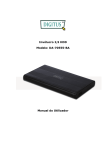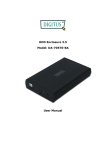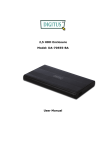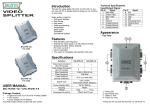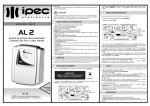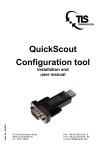Download Caja para HDD de 3.5 Modelo: DA-70570
Transcript
Caja para HDD de 3.5 Modelo: DA-70570-BA Manual del Usuario 1.0 Configuración del hardware • • • • • • Asegúrese que su unidad tiene la configuración de los jumpers (puentes) en modo “Master” (Maestro). Introduzca la unidad HDD en la caja y asegúrela con los tornillos. Conecte el cable USB a la caja y luego a su PC. Para Windows 7/Vista/XP/2000, no es necesario instalar controlador Connecta la fuente de alimentación a la caja, luego encenterla por haga clic en el interruptor de boton. Por favor proceda al paso 3.0 para formatear la unidad. For Windows 98SE/ME, proceed to section 2.0 to install the driver. 2.0 Instalación del controlador (SÓLO es necesario para Windows 98 SE/ME) Windows 98 SE / ME (por favor, contacte a través de http://www.Digitus.info para la descarga del controlador) IMPORTANTE: Cada vez que vaya a desconectar la unidad del PC, use siempre la función de desconectar el hardware de forma segura de la bandeja del sistema (situado en la esquina inferior derecha de la pantalla del PC). Si desconecta la unidad tirando del cable sin detener el funcionamiento, puede sufrir pérdida de datos o daños en el hardware. 3.0 Formatear su Disco Duro (HDD) (Si el dispositivo aparece en Mi PC, por favor salte al punto 3.2) 3.1 Para un disco duro nuevo sin formatear o sin particionar, normalmente no aparecerá automáticamente en Mi PC la primera vez. Por favor, siga los pasos siguientes: Windows 98/ME 1. 2. 3. 4. 5. 6. 7. 8. 9. ‘Clic’ en “Inicio” y seleccione “Configuración”. Seleccione “Panel de control”. Haga ‘doble clic’ en “Sistema”, la pestaña “Hardware” y luego en “Administrador de dispositivos”. Seleccione “Unidades de disco”. Encontrará el nuevo disco duro en la lista de unidades de disco duro. Haga ‘doble clic’ en la entrada de su disco duro, seleccione “Configurar”. Asegúrese de marcar la casilla “Extraíble” (por defecto la casilla no está marcada). Haga clic en “Aceptar” para salir. Reinicie su PC. Después de reiniciar su PC, su nueva unidad aparecerá en Mi PC como “Disco extraíble”. Siga el punto 3.2 para formatearla. Windows 7/Vista/XP/2000 1. 2. Haga ‘clic derecho’ sobre “Equipo” (Mi PC) y elija la opción “Administrar” de la lista desplegable. Una ventana llamada “Administración de equipos” aparecerá en pantalla. Haga ‘clic’ sobre “Administración de discos”. Aparecen en la esquina inferior derecha de la ventana todas las unidades de disco conectadas. Seleccione cuidadosamente su nueva unidad externa de disco, haga ‘clic derecho’ sobre ella para inicializar la unidad, crear o eliminar particiones, y/o formatear una partición existente. 3.2 Entre en “Equipo” (Mi PC), localice el disco extraíble, haga ‘clic derecho’ sobre él y seleccione “Formatear” de la lista desplegable, y siga las instrucciones para completar el proceso de formateo. Nota: Usando este método para formatear su unidad creará una única gran partición de la capacidad total del disco, que además es lo más recomendable. Nota: Para Windows 98 y ME, formatee su unidad con FAT32 (la ÚNICA opción). Para Windows 200/XP/VISTA, la opción por defecto es NTFS. Sin embargo, también puede elegir formatear la unidad SOLO en FAT32 si el tamaño del disco es menor o igual a 32 GB. Preguntas más frecuentes: P: No puedo encontrar la unidad en Mi PC, ¿Por qué? R: Por favor, compruebe que la unidad está configurada como “Maestro”, compruebe también la sección 3.0 para inicializar la unidad. Compruebe que la unidad tiene suficiente alimentación usando los dos puertos USB. P: Después de conectar el cable, la unidad no inicia la lectura, ni hace ningún tipo de ruido. R: Esto normalmente es indicación de que la unidad no tiene suficiente alimentación. Intente usar dos puertos USB del PC para alimentarla, usando el cable USB doble. P: Después de instalar la unidad. ¿Por qué la continúa reconociendo como “Dispositivo desconocido? R: Esto quiere decir que la instalación del controlador no ha sido correcta, por favor vuelva a instalar el controlador.